Si no le gusta mucho la combinación iPhone-Apple Watch, hay muchas alternativas entre las que puede elegir. Por ejemplo, puede emparejar su iPhone con un Reloj inteligente fitbit. Desafortunadamente, es posible que su iPhone a veces no detecte su Fitbit. Siga los pasos a continuación para resolver el problema.
Contenido
-
Solución: mi iPhone no detecta mi Fitbit
- Desconecta tu Fitbit de todos los dispositivos
- Actualice sus dispositivos
- Habilitar la sincronización durante todo el día
- Retire su tarjeta de crédito
- Reiniciar configuración de la red
- Conclusión
- Artículos Relacionados:
Solución: mi iPhone no detecta mi Fitbit
Desconecta tu Fitbit de todos los dispositivos
Si su iPhone no es el primer dispositivo que ha emparejado con su Fitbit, verifique su teléfono anterior y asegúrese de que no esté conectado a su reloj inteligente. Ve a la configuración de Bluetooth de tu teléfono y quita tu Fitbit.
Luego apague Bluetooth y vuelva a encenderlo. Abre la aplicación de Fitbit y elimina todos los demás dispositivos de tu cuenta. Si el problema persiste, elimine todos los dispositivos Bluetooth de su iPhone e intente emparejarlos nuevamente.
Intenta restablecer tu Fitbit a la configuración predeterminada. Ir a Ajustes, grifo Sobrey desplácese hacia abajo hasta Restablecimiento de fábrica o Borrar datos de usuario.
Actualice sus dispositivos
Asegúrese de actualizar su iPhone y Fitbit a la última versión. Para actualizar iOS, vaya a Ajustes, Seleccione Generaly toque Actualización de software. Luego, vaya a la App Store, busque Fitbit e instale las últimas actualizaciones. Reinicie sus dispositivos nuevamente y verifique los resultados.
Habilitar la sincronización durante todo el día
Inicie su aplicación de Fitbit, vaya a Ajustesy enciende Sincronización todo el día. Aparecerá una ventana emergente en la pantalla que le preguntará si desea emparejar el dispositivo. Seleccione síy compruebe si su Fitbit detecta su iPhone.
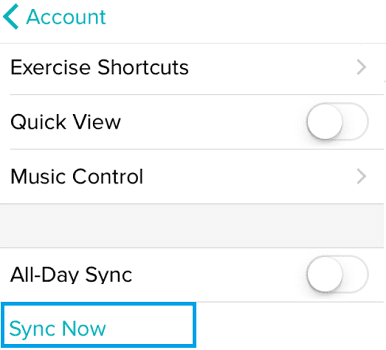
Retire su tarjeta de crédito
Si tiene una tarjeta de crédito vinculada a su Fitbit, es posible que no pueda vincular su reloj con otro teléfono. Esta es una característica de seguridad que tiene como objetivo evitar eventos no deseados. Para resolver el problema, elimine su tarjeta de crédito de su Fitbit y reinicie el dispositivo. Si este método no funciona, restablece tu Fitbit a la configuración predeterminada.
Reiniciar configuración de la red
Intente restablecer la configuración de red en su iPhone. Navegar a Ajustes, Seleccione General, luego Reiniciary toque Reiniciar configuración de la red. Reinicie su iPhone, vuelva a conectarse y verifique si iOS detecta su Fitbit.

Conclusión
Si su iPhone no detecta su Fitbit, quite su reloj inteligente de
tu antiguo teléfono. Luego, apague su Bluetooth y luego vuelva a encenderlo. Asegúrese de actualizar su iPhone y Fitbit a la última versión. Además, habilite All-Day Sync y elimine su tarjeta de crédito de Fitbit. Si el problema persiste, restablezca la configuración de su red.
¿Conseguiste solucionar el problema? Haga clic en los comentarios a continuación y háganos saber qué solución funcionó para usted.